Naviguer dans les méandres de votre box Internet peut sembler réservé aux initiés, mais en réalité, chaque abonné chez Orange, SFR, Bouygues Telecom, Free ou même des acteurs comme La Poste Mobile et Numericable, détient une clé précieuse : l’adresse IP locale 192.168.1.1. Cette passerelle secrète ouvre l’accès à une interface riche, un véritable tableau de bord où il devient possible de peaufiner la configuration réseau, d’améliorer la sécurité ou de régler les pépins du quotidien. Oubliez les techniciens bardés d’outils, devenez vous-même capitaine de votre réseau domestique !
En 2025, avec la montée en puissance des objets connectés, le pilotage fin de votre interface box est un enjeu croissant. Que vous soyez adepte de la Freebox Delta, client fidèle de la Livebox Orange, ou équipé d’une Bbox Bouygues, ce parcours numérique vous fera découvrir comment accéder simplement à cette interface via 192.168.1.1 et exploiter pleinement ses fonctionnalités. Mais ne vous y trompez pas : chaque opérateur a ses spécificités et son petit rituel de connexion. Plongeons dans les détails de ces univers numériques où votre contrôle est roi.
Les fondamentaux pour accéder à l’interface de votre box Internet avec 192.168.1.1
Le point de départ pour tout utilisateur connecté est bel et bien cette adresse IP privée 192.168.1.1 qui sert communément de portail d’entrée vers l’interface d’administration de votre box. Pourquoi privée ? Parce qu’elle n’est accessible qu’à partir de votre réseau local. Impossible donc de piloter votre box à distance via cette adresse sans configuration spécifique. D’ailleurs, plus d’informations sur ce sujet sont disponibles sur lesconnectes.net.
Se connecter, c’est simple :
- Assurez-vous d’être connecté à votre réseau domestique, en Wi-Fi ou en Ethernet;
- Ouvrez un navigateur web (Firefox, Chrome, Edge…) sur un appareil connecté;
- Tapez http://192.168.1.1 dans la barre d’adresse;
- Validez et attendez que la page d’authentification apparaisse;
- Saisissez vos identifiants spécifiques à votre opérateur.
Tout cela vous plonge dans le monde mystérieux des box, mais attention à ne pas confondre avec d’autres adresses IP locales parfois utilisées comme 192.168.0.1 ou 192.168.1.254, souvent propres à certains modèles ou fournisseurs. Pour une plongée plus exhaustive, le site Comment Ça Marche propose une bonne synthèse.
| Adresse IP | Associée à | Particularités |
|---|---|---|
| 192.168.1.1 | Grande majorité des box | Adresse privée standard, accès sécurisé via authentification |
| 192.168.0.1 | Certains modèles SFR, Numericable | Souvent liée à des box THD |
| 192.168.1.254 | Bbox Bouygues Telecom | Alternative pour accès panneau d’admin |
Pour les abonnés Free, l’accès se fait exclusivement via une URL dédiée, ce qui sera abordé plus loin. Au final, cette adresse reste un passeport digital vers un univers personnalisé de gestion réseau.

Accès spécifique à l’interface administrateur des Livebox Orange via HTTP et 192.168.1.1
Les Livebox sont la référence du très haut débit chez Orange, mais leur accès à l’administration ne s’improvise pas. Pour se connecter, deux chemins principaux s’offrent à vous : taper 192.168.1.1 ou l’URL http://livebox/, les deux redirigent vers la même interface. Cette opération doit impérativement être réalisée depuis un appareil relié au réseau de la Livebox, que ce soit en Wi-Fi ou par câble Ethernet. Sans ça, l’adresse sera inopérante.
La première connexion vous demandera un couple identifiant/mot de passe. Orange a choisi la simplicité : généralement, admin comme identifiant, et le mot de passe est constitué des huit premiers caractères de la clé de sécurité Wi-Fi, affichée sur une étiquette sous la box. Ce choix malin évite de devoir mémoriser une combinaison supplémentaire. Le mot de passe est modifiable en accédant aux paramètres avancés.
Le panneau d’administration de la Livebox vous ouvre la porte à une multitude d’options :
- 💡 Changer le nom et mot de passe du réseau Wi-Fi pour renforcer la sécurité;
- 🔧 Lancer un redémarrage à distance pour dépanner la connexion sans devoir débrancher la box;
- 📶 Visualiser les appareils connectés et contrôler leur accès;
- 🔥 Configurer le pare-feu pour protéger votre domicile numérique;
- 📊 Suivre et analyser la consommation de votre ligne internet;
Pour les utilisateurs mobiles, Orange propose aussi l’application Ma Livebox, disponible sur iOS et Android, qui offre une interface plus ergonomique et accessible depuis votre smartphone ou tablette. Cet outil se révèle pratique pour modifier ses paramètres sur le pouce sans allumer le PC.
| Méthode d’accès | Identifiant par défaut | Mot de passe par défaut | Fonctionnalités majeures 🔥 |
|---|---|---|---|
| http://192.168.1.1 / http://livebox/ | admin | 8 premiers caractères de la clé Wi-Fi | Gestion Wi-Fi, redémarrage, pare-feu, statistiques d’usage |
Pour approfondir la maîtrise de votre Livebox, l’article détaillé sur lesveilleursdunet.com vous attend avec tous les secrets.
Comment accéder et configurer la Bbox Bouygues Telecom facilement
Chez Bouygues Telecom, l’interface d’administration de la Bbox se distingue notamment par une autre adresse IP : 192.168.1.254. De plus, une URL dédiée https://mabbox.bytel.fr permet une connexion simplifiée, avec une couche de sécurité HTTPS bien appréciée par les utilisateurs soucieux de leur vie privée.
Première connexion ? Un petit rituel vous y attend :
- 🔑 Appuyez sur le bouton Wi-Fi de votre Bbox pour l’activer;
- 🔐 Définissez un mot de passe d’accès à l’interface d’administration;
- ⚙️ Entrez ce mot de passe sur la page d’authentification pour arriver sur le tableau de bord.
L’interface de la Bbox affiche une gamme complète de réglages, adaptés tant aux novices qu’aux geeks avertis :
- 📡 Contrôle du Wi-Fi : activation/désactivation et gestion des plages horaires;
- 👥 Blocage ou autorisation des appareils via filtrage des adresses MAC;
- 📈 Statistiques détaillées de la consommation Internet;
- 🛠️ Fonctionnalités avancées comme la gestion du pare-feu, et le partage réseau;
Le tout est aussi consultable à distance via l’appli mobile Bouygues Telecom disponible sur smartphone iOS et Android. Pratique pour une gestion rapide sans mise en place compliquée.
| Methode d’accès | Mot de passe initial | Interface mobile | Fonctions clés ⚙️ |
|---|---|---|---|
| 192.168.1.254 / https://mabbox.bytel.fr | Défini par l’utilisateur après activation bouton Wi-Fi | Application Bouygues Telecom iOS/Android | Gestion Wi-Fi, filtrage MAC, statistiques, pare-feu |
Les passionnés en quête d’un guide complet trouveront aussi des ressources utiles sur FrAndroid, pour maîtriser les subtilités de cette interface.
Free et son interface unique accessible via http://mafreebox.freebox.fr
Free ne suit pas la tendance classique des adresses IP pour l’interface de ses Freebox (Pop, Delta, Mini 4K, Révolution). On accède à leur tableau de bord via l’URL spécifique http://mafreebox.freebox.fr. Cette adresse résout automatiquement l’IP locale, quel que soit le produit Free utilisé.
Premier contact ? Un processus sécurisé demande d’approuver la connexion sur le boîtier Freebox en appuyant sur une touche physique (souvent la flèche de droite). Ce système garantit que seul celui qui a accès physique à l’équipement pourra en modifier les réglages. Une fois cette étape validée, il faudra définir un mot de passe qui permettra l’accès à l’interface.
Le tableau de bord Freebox se révèle particulièrement riche :
- 🔒 Configuration avancée des réseaux Wi-Fi et invités;
- 📶 Suivi des appareils connectés et blocage des intrus;
- 🌐 Paramétrage des services de téléphonie et télévision;
- 📊 Contrôle des statistiques d’utilisation;
- 🎮 Intégration même avec Free Mobile et les services Canal Plus liés.
L’application Freebox Connect, disponible sur Android et iOS, simplifie encore plus l’administration depuis un mobile, renforçant la cohérence dans l’écosystème Free et Free Mobile.
| Méthode d’accès | Phase de sécurité initiale | Fonctions importantes 🔧 | Application mobile |
|---|---|---|---|
| http://mafreebox.freebox.fr | Validation physique par bouton sur Freebox Server | Gestion Wi-Fi, contrôle invités, services téléphonie/TV | Freebox Connect iOS/Android |
Pour creuser plus de détails pratiques, reportez-vous au Journal du Freenaute qui revient en détail sur ces particularités.
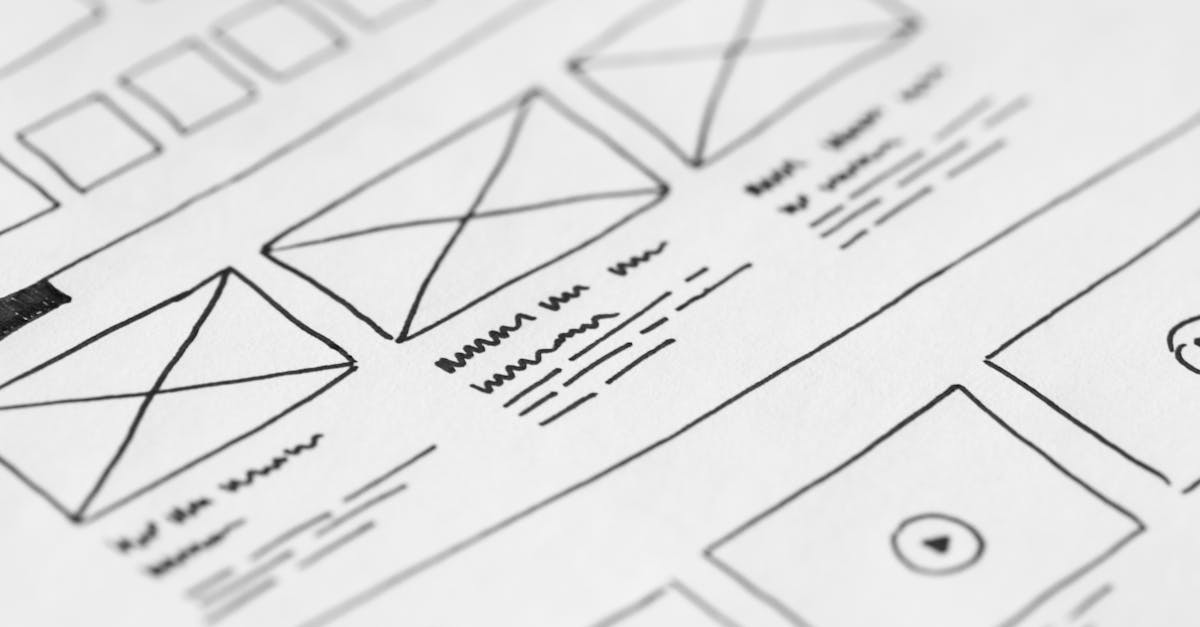
Se connecter à l’interface box SFR : adresses IP, URL et premières étapes
Dans l’univers multi-opérateur, SFR propose plusieurs accès selon la box utilisée et parfois le modèle :
- 🖥️ Les classiques avec adresse IP : 192.168.1.1 ou 192.168.0.1 selon votre matériel;
- 🌐 Pour la box THD souvent vendue par Numericable, une URL spécifique http://monmodem est accessible;
- 🛡️ Le mot de passe d’accès est généralement mentionné sous la box, un détail essentiel pour votre première connexion;
- 🖱️ Pour certains modèles, il faudra appuyer quelques secondes sur le bouton WPS pour débloquer l’accès.
Une fois à l’intérieur, vous découvrez un panel complet de fonctionnalités :
- 🔄 Redémarrage à distance;
- 📡 Gestion complète du Wi-Fi;
- 🛑 Contrôle du réseau, gestion du filtrage MAC;
- 📞 Modules téléphonie avec accès à la boîte vocale et historique d’appels;
- 📊 Analyse du trafic et diagnostics de la ligne.
Pour un contrôle pratique sur mobile, l’application SFR & Moi offre une interface fluide compatible iOS et Android, complétant l’expérience de gestion.
| Points d’accès | Mot de passe d’origine | Usage mobile | Fonctionnalités 🛠️ |
|---|---|---|---|
| 192.168.1.1 / 192.168.0.1 / http://monmodem | Étiquette sous la box | Application SFR & Moi (iOS/Android) | Gestion Wi-Fi, téléphonie, diagnostic, filtrage |
< ototwitter query= »SFR box interface management » >
Pourquoi vaut-il la peine de maîtriser l’interface administrateur de votre box Internet ?
La toile invisible de votre connexion domestique vous compose une symphonie numérique grâce à votre box Internet. Pourtant, cette symphonie mérite une baguette de chef : votre accès à l’interface d’administration. En 2025, s’y familiariser devient un geste presque naturel tant l’omniprésence d’objets connectés rend le contrôle essentiel.
Voici une liste des avantages ⚡ à exploiter cette interface :
- 🔄 Redémarrer la box à distance pour éviter d’arracher des câbles à tout-va;
- 🔐 Modifier le mot de passe Wi-Fi pour renforcer la sécurité de votre foyer;
- 📵 Ajouter ou bloquer des appareils grâce au filtrage des adresses MAC;
- ⏰ Programmer la connexion Wi-Fi pour limiter son activité durant certaines plages horaires;
- 📊 Suivre la consommation et la santé de votre ligne de manière proactive;
- 📞 Gérer sa ligne téléphonique à travers l’historique d’appels ou la boîte vocale;
- 🛡️ Configurer un pare-feu ou des règles de sécurité pour un réseau plus robuste;
Ces fonctionnalités ne sont pas qu’un simple gadget. Elles transforment l’expérience utilisateur en véritable maîtrise technologique. Et si vous pensez que cette interface est réservée aux geeks, détrompez-vous. La majorité des opérateurs ont simplifié leur interface pour que même la Darty Box ou une simple SFR Box 8 soient accessibles et pratiques.
| Fonctionnalité 💡 | Bénéfices immédiats | Impact sur l’expérience utilisateur |
|---|---|---|
| Redémarrage à distance | Réparation rapide sans intervention physique | Gain de temps et frustration évitée |
| Modification mot de passe Wi-Fi | Sécurité renforcée | Protection contre intrusions |
| Filtrage adresses MAC | Contrôle total du réseau local | Prévention de connexions non autorisées |
| Gestion plages horaires Wi-Fi | Réduction de la consommation électrique | Meilleure gestion du temps de connexion |
Pour parfaire vos connaissances, le site Les Numériques propose un tour d’horizon complet en phase avec les nouveautés 2025.
Les erreurs courantes à éviter lors de la connexion à votre interface 192.168.1.1
Naviguer dans l’accès admin de votre box n’a rien à envier à un jeu d’évasion tant il y a de pièges évitables. Mais pas de panique, armé des bons réflexes, vous serez le maître d’œuvre de votre réseau.
À éviter absolument :
- ⚠️ Oublier de se connecter au réseau local, ce qui empêchera toute communication avec la box;
- 🛑 Confondre les adresses IP, notamment 192.168.1.1 et 192.168.0.1, sous peine d’obtenir un message d’erreur ou une page non accessible;
- 🔑 Entrer un mot de passe erroné à plusieurs reprises et se bloquer;
- 🔄 Modifier des paramètres sans compréhension, ce qui peut désactiver votre accès Internet;
- ⚡ Négliger la sauvegarde des configurations avant tout changement significatif;
Pour ne pas perdre le fil, il est conseillé de prendre des notes et de consulter des guides spécialisés. Des portails comme Astuces Internet ou Astuto sont de précieux alliés pour éviter les faux pas.
| Erreur potentielle 🚫 | Conséquence 🙅♂️ | Solution recommandée 💡 |
|---|---|---|
| Pas connecté au réseau de la box | Interface inaccessible | Vérifier la connexion Wi-Fi ou Ethernet |
| Adresse IP erronée | Écran d’erreur ou absence de réponse | Confirmer l’adresse IP correcte selon box |
| Mot de passe incorrect | Blocage temporaire ou authentification impossible | Rechercher mot de passe sous box ou réinitialiser |
| Changement non maîtrisé des paramètres | Perte de connexion Internet | Prendre des notes et sauvegarder avant modifications |
Comment protéger et optimiser l’accès à votre interface box pour une sécurité maximale
En 2025, protéger l’accès à son interface box grâce à 192.168.1.1 dépasse la simple précaution : c’est un acte incontournable pour renforcer la cyberdéfense domestique. Voici les bonnes pratiques essentielles à adopter :
- 🔐 Changer systématiquement les identifiants par défaut, notamment l’administrateur « admin »;
- 🛡️ Activer le chiffrement WPA3 pour votre réseau Wi-Fi lorsque la box le permet;
- 📶 Limiter le filtrage MAC pour cloisonner les appareils et éviter les intrusions;
- 🕵️♂️ Surveiller les appareils connectés régulièrement pour détecter l’inconnu;
- 🔄 Mettre à jour régulièrement le firmware de votre box depuis l’interface;
- 🚫 Désactiver les services UPnP ou autres pouvant être des vecteurs d’attaque;
Une gestion rigoureuse de votre box limite fortement les risques liés aux attaques ransomware, virus et autres malveillances qui sont en forte croissance désormais. Une box bien configurée tient ses défenses bien dressées comme un véritable mur numérique entre votre foyer et la jungle d’internet.
| Actions de sécurité 🔒 | Avantages | Conseils pratiques 📋 |
|---|---|---|
| Changer identifiants par défaut | Prévention du piratage | Utiliser un mot de passe complexe et unique |
| Activer WPA3 | Renforcement du chiffrement Wi-Fi | Vérifier compatibilité box avant activation |
| Filtrage MAC | Contrôle d’accès strict | Mettre à jour régulièrement la liste des appareils |
| Mise à jour firmware | Correction des failles | S’assurer que la box est connectée avant mise à jour |
Pour aller plus loin sur ce sujet, n’hésitez pas à consulter le dossier complet sur Seeyar qui détaille bien ces aspects.
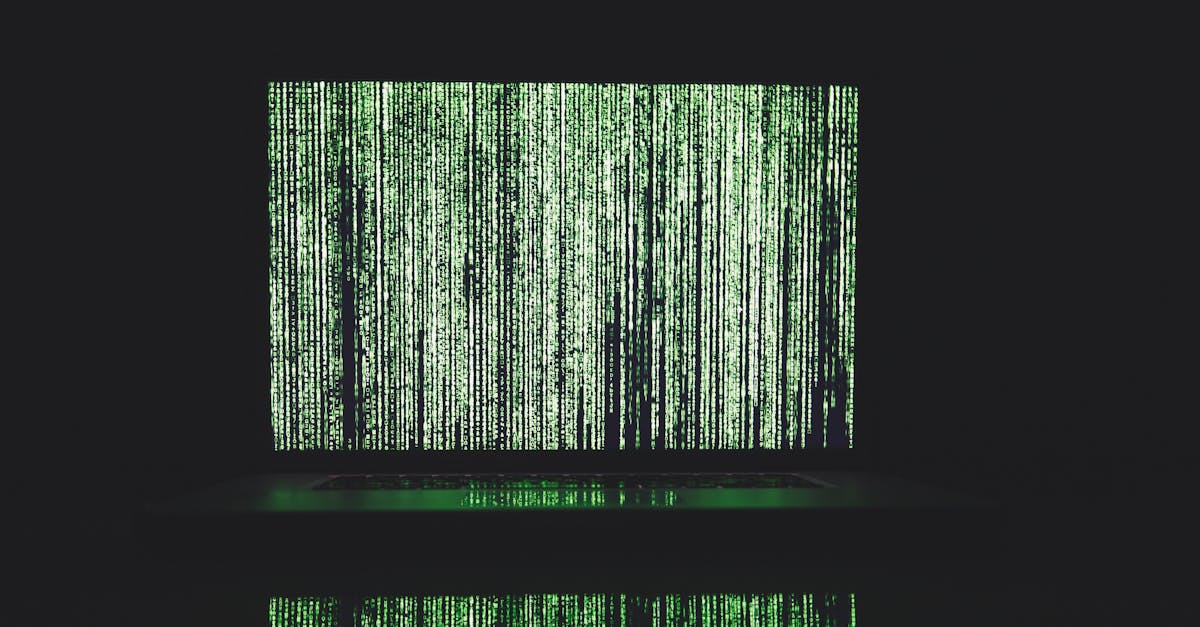
FAQ : Questions fréquentes sur l’accès à l’interface 192.168.1.1 de votre box Internet
- ❓ Que faire si je ne parviens pas à accéder à 192.168.1.1 ?
Vérifiez que vous êtes bien connecté au réseau local. Adaptez l’adresse IP selon votre modèle de box, parfois 192.168.0.1 ou 192.168.1.254. Si cela bloque encore, redémarrez votre box et votre appareil. - ❓ Peut-on accéder à l’interface depuis un smartphone ?
Oui, à condition d’être connecté au réseau Wi-Fi domestique. De nombreuses applications mobiles comme Ma Livebox, Freebox Connect ou SFR & Moi facilitent cet usage. - ❓ Comment changer le mot de passe Wi-Fi via l’interface ?
Une fois connecté, rendez-vous dans la section Wi-Fi ou Réseau sans fil et modifiez la clé de sécurité. N’oubliez pas d’enregistrer et de reconnecter vos appareils avec le nouveau mot de passe. - ❓ Quels risques si je ne sécurise pas l’accès à mon interface box ?
Un accès non sécurisé peut permettre à des intrus de modifier vos configurations, d’espionner votre trafic, ou d’installer des logiciels malveillants. - ❓ Y a-t-il des applications compatibles pour gérer la box plus facilement ?
Oui, Orange, Free, Bouygues Telecom, et SFR proposent chacun leur application officielle sur iOS et Android pour une gestion intuitive et rapide.


